Kuinka palauttaa kirjanmerkit Safarissa? 3 Helppo ja tehokas ratkaisu sinulle
 Käyttäjän Valyn Hua / 07. tammikuuta 2021 09:00
Käyttäjän Valyn Hua / 07. tammikuuta 2021 09:00 Applen käyttäjän suosituin selain on safari. Jotta helpotettaisiin lukemista myöhemmin, useimmat ihmiset haluavat luoda kirjanmerkkejä verkkosivuille, jotka he ovat kiinnostuneita tai tärkeitä. Joskus poistimme kirjanmerkit vahingossa väärinkäytöksemme vuoksi. Mutta jotkut puuttuvat kirjanmerkit ovat meille tärkeitä, miten kirjanmerkit saadaan takaisin?
Älä huoli, jaan joitain hyödyllisiä tapoja palauttaa safarin kirjanmerkit:

Opasluettelo
Jos olet varmuuskopioinut laitteen iCloudilla, voit palauttaa kirjanmerkit iCloud-varmuuskopiosta.
1. Kuinka palauttaa Safari-kirjanmerkit iCloud-varmuuskopiosta
Safarin kirjanmerkkien palauttaminen iCloudista varmuuskopio puhelimen laitteesta
Vaihe 1Napauttaa Asetukset > general > asettaa uudelleen > Poista kaikki sisältö ja asetukset puhelimeen, puhelin käynnistyy automaattisesti.
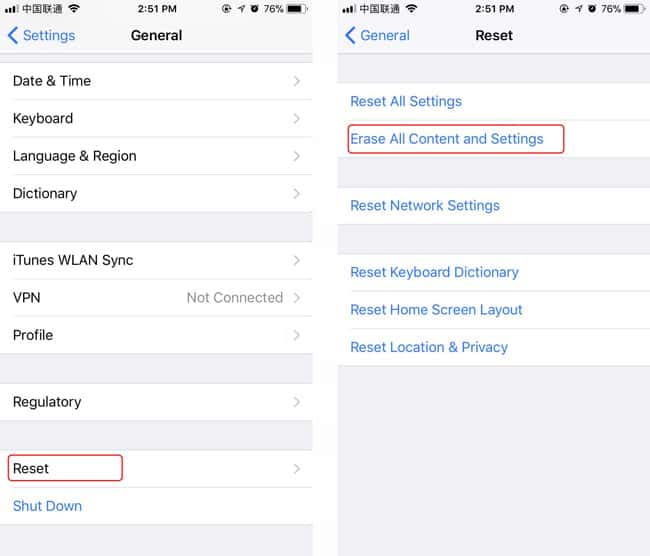
Vaihe 2Noudata näytön asennusohjeita, kunnes näet Sovellukset ja tiedot käyttöliittymä.
Vaihe 3Napauttaa Palauta iCloud-varmuuskopio ja kirjaudu iCloud-tilillesi.
Vaihe 4Tarkista kunkin varmuuskopion päivämäärä ja koko ja valitse varmuuskopiointiluettelosta tärkein. Valinnan jälkeen ohjelma aloittaa elvytysprosessin. Samalla valitsemaasi varmuuskopiointi korvaa kaikki puhelimen laitteessa olevat tiedot. Jos viesti kertoo, että iOS-version on päivitettävä, noudata näytön ohjeita.
Vaihe 5 Älä katkaise yhteyttä verkkoon ja odota palautusajan päättymistä. Sen viimeistely kestää muutamasta minuutista tuntiin varmuuskopion koosta ja verkon nopeudesta riippuen. Jos verkkoyhteys katkeaa, eteneminen keskeytyy, kunnes muodostat yhteyden uudelleen.
Vaihe 6Kun palautus on valmis, voit avata Safarin löytääkseen puuttuvat kirjanmerkit.
Notice: Kaikki nykyinen sisältö ja asetukset sisältyvät iCloudissa varmuuskopioituihin tietoihin, eikä sinulla ole muuta vaihtoehtoa, minkä tyyppisiä tietoja haluat palauttaa.
Safarin kirjanmerkkien palauttaminen iCloudista virallisella iCloud-sivustolla
Vaihe 1Klikkaa tästä icloud.com
Vaihe 2Kirjaudu käyttöliittymässä iCloud-tilillesi. Jos puhelimen laitteen kaksitekijäinen todennus on auki, sinun on annettava iPhoneen lähetetty vahvistuskoodi tietokoneeseen. Napsauta sitten Asetukset kuvaketta oikeassa alareunassa.
Vaihe 3Siirry Lisäasetukset-osioon ja etsi Palauta kirjanmerkit vasemmalla ja napsauta sitä.
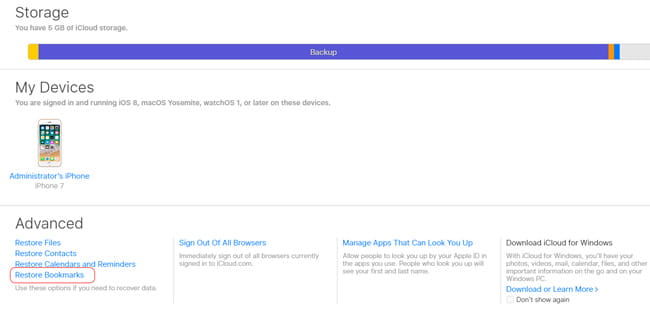
Vaihe 4Tarkista kunkin varmuuskopion päivämäärä ja valitse sopivin palautettavaksi.

Vaihe 5Odota, että palautusaika päättyy. Pidä laite kytkettynä tämän prosessin aikana.
Vaihe 6 Avaa vain safari puhelimellasi ja mene puuttuviin kirjanmerkkeihisi.
Samoin sinun tulee huomata, että valitsemiesi kirjanmerkkien arkisto korvaa kaikkien laitteidesi kirjanmerkit ja nykyiset kirjanmerkkisi arkistoidaan. Jos et halua tämän tapahtuvan, kokeile seuraavaa tapaa.
FoneLab iPhone Data Recovery -ohjelman käyttäminen iPhonen palauttamiseksi iCloud-varmuuskopiosta
IOS: n FoneLab-sovelluksella voit palauttaa kadonneet / poistetut iPhone-tiedot, mukaan lukien valokuvat, yhteystiedot, videot, tiedostot, WhatsApp, Kik, Snapchat, WeChat ja muut tiedot iCloud- tai iTunes-varmuuskopiosta tai laitteesta.
- Palauta valokuvat, videot, yhteystiedot, WhatsApp ja muut tiedot helposti.
- Esikatsele tiedot ennen palauttamista.
- iPhone, iPad ja iPod touch ovat saatavana.
Vaihe 1Ensinnäkin sinun täytyy ladata ja asentaa ohjelmisto tietokoneellesi.
Vaihe 2Avaa se kaksoisnapsauttamalla. valita iPhone Data Recovery> Palauta iCloud-varmuuskopiotiedostosta käyttöliittymässä.
Vaihe 3Kirjaudu iCloud-tilillesi. Lisäksi sinun on poistettava kaksitekijätodennus puhelimestasi, jos se on auki. Miten kaksitekijän todennus poistetaan käytöstä? Klikkaa tästä appleid.apple.com
Vaihe 4Katso tietokoneen varmuuskopioinnin luettelo. Valitse kunkin varmuuskopion päivämäärän mukaan se, joka voi sisältää mitä haluat.

Vaihe 5 Valitse tiedostotyypit aloittaaksesi skannauksen.
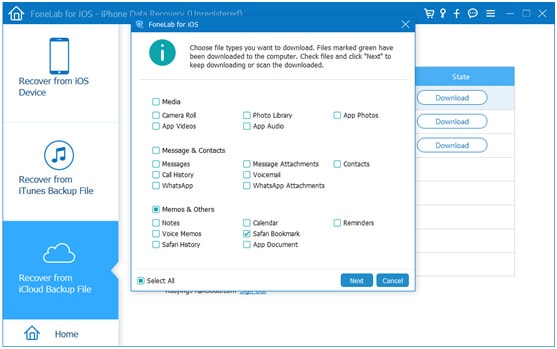
Vaihe 6Napauta Safari-kirjanmerkki esikatsella sisältöä. Valitse sitten palautettava kohde. Haetut Safarin kirjanmerkit tallennetaan tietokoneeseen.
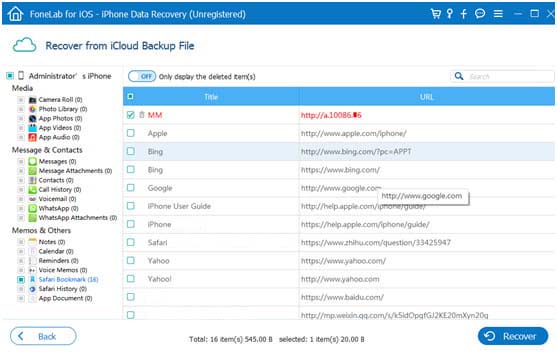
Jos olet varmuuskopioinut laitteen iTunesin avulla, voit palauttaa kirjanmerkit iTunes-varmuuskopiosta.
2. Kuinka palauttaa Safari-kirjanmerkit iTunes-varmuuskopiosta
Vaihe 1Avaa iTunes tietokoneella, jota käytit laitteen varmuuskopiointiin. Jos se kehottaa sinua päivittämään uuden version, siirry siihen.
Vaihe 2Liitä laite tietokoneeseen USB-kaapelilla. Jos saat tietokoneessa vihjeitä pyytämään salasanaa tai viestiä puhelimeesi Luota tähän tietokoneeseen, noudata ohjeita ja napauta Luottamus.
Vaihe 3Napsauta iPhonen kuvaketta iTunes-käyttöliittymän vasemmassa yläkulmassa, kun se tulee näkyviin. valita Yhteenveto vasemmalta. Siirry sitten varmuuskopiot ja napsauta Palauta varmuuskopiointi -painiketta.
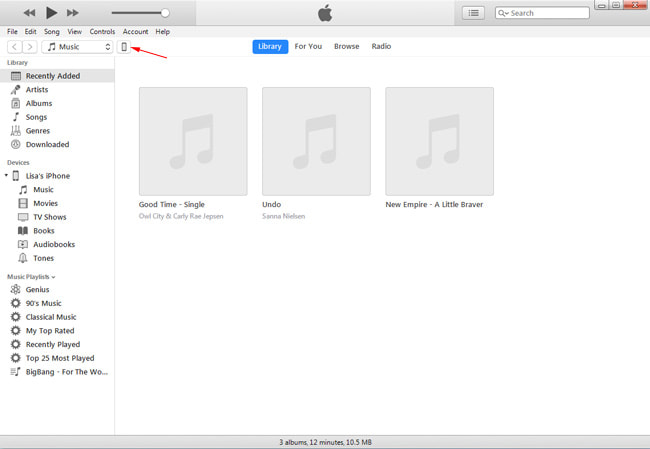
Vaihe 4Valitse kunkin varmuuskopion päivämäärän mukaan se, joka voi sisältää mitä haluat ja napsauta Palauta.
Vaihe 5Odota, että palautus on valmis ja iPhone käynnistyy automaattisesti uudelleen. Älä irrota laitetta, ennen kuin palautus päättyy.
Jos et halua, että iTunesissa oleva varmuuskopio kattaa puhelimen nykyisen sisällön ja Asetukset, seuraava tapa auttaa sinua.
FoneLabin avulla voit palauttaa iPhonen iTunes Backupista
Vaihe 1Ensinnäkin sinun on ladattava ja asennettava ohjelmisto tietokoneeseen, jota käytit laitteen varmuuskopiointiin.
Vaihe 2Avaa se kaksoisnapsauttamalla. valita iPhone Data Recovery> Palauta iTunes-varmuuskopiointitiedosto käyttöliittymässä.
Vaihe 3Liitä laite tietokoneeseen USB-kaapelilla. Jos viesti pyytää iTunes-salasanaa, noudata ohjeita.
Vaihe 4Katso varmuuskopiointihistoriasi luettelosta. Valitse kunkin varmuuskopion päivämäärän mukaan se, joka voi sisältää mitä haluat ja napsauta Aloita haku.

Vaihe 5Kun olet saanut skannauksen päätökseen, näet luettelon vasemmalla olevista tiedostotyypeistä. Klikkaus Safarin kirjanmerkit esikatsella sisältöä. Merkitse sitten haluamasi kohde ja napsauta Palauta.
Jos et ole varmuuskopioinut iPhoneasi iTunesilla ja iCloudilla, voit myös palauttaa safari-kirjanmerkit suoraan puhelinlaitteestasi.
3. Kuinka palauttaa Safari-kirjanmerkit ilman varmuuskopiota
Vaihe 1Ensinnäkin sinun täytyy ladata ja asentaa ohjelmisto tietokoneellesi.
Vaihe 2Avaa se kaksoisnapsauttamalla. valita iPhone Data Recovery> Palauta iOS-laitteesta käyttöliittymässä.
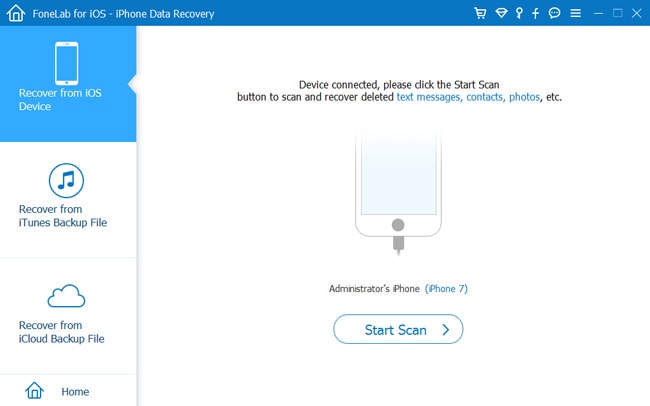
Vaihe 3Liitä laite tietokoneeseen USB-kaapelilla.
Vaihe 4Valitse Aloita haku -painiketta ja odota, että skannausaika päättyy.
Vaihe 5Napauta Safarin kirjanmerkki esikatsella sisältöä. Merkitse sitten palautettava kohde.
Nämä ovat kaikki tapoja, joilla jain, josta voit valita itsellesi sopivan. Tietenkin voit käyttää suoraan FoneLab iPhone -tietojen palautus ohjelmisto, joka auttaa sinua palauttaa iPhonen tiedot, tallenna Kik-viestit, palauttaa poistetut instagram-valokuvat, palauta iPhone-kalenteriilman tietojen häviämistä
